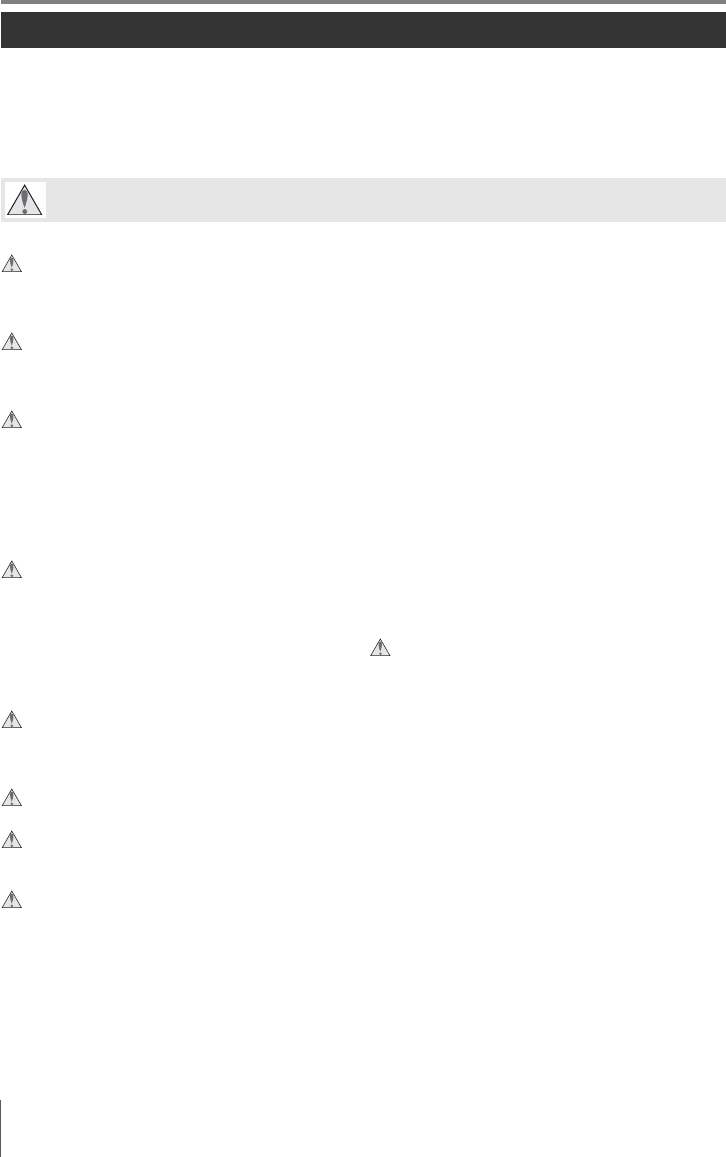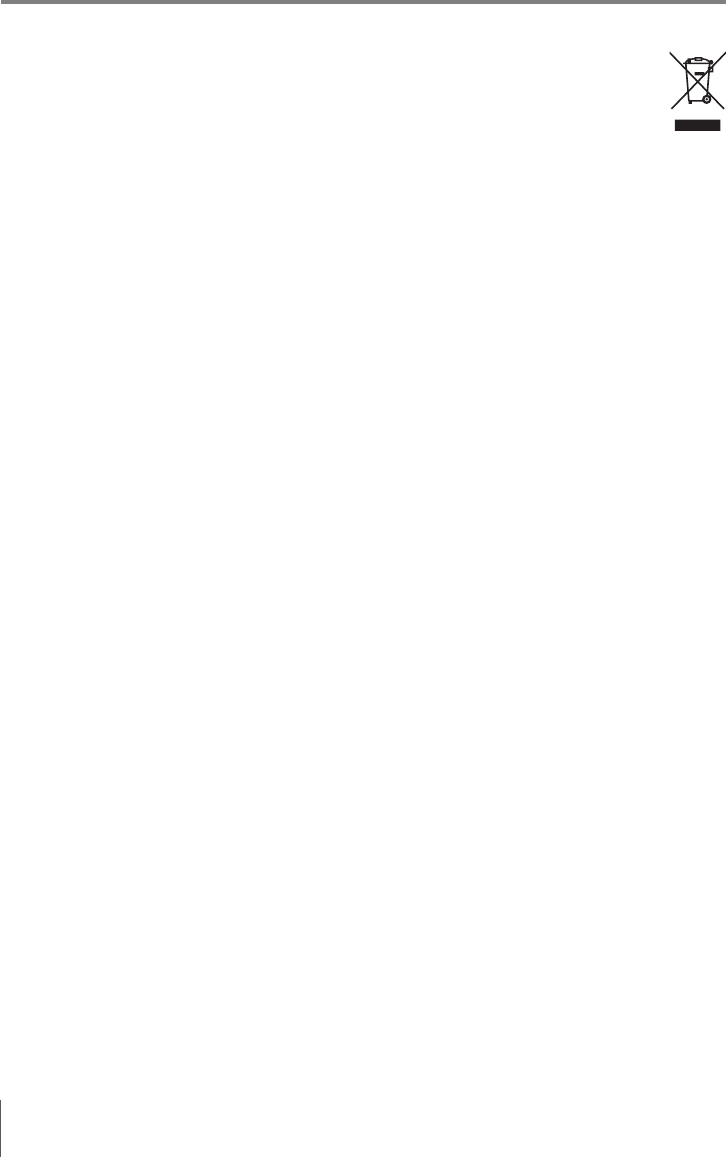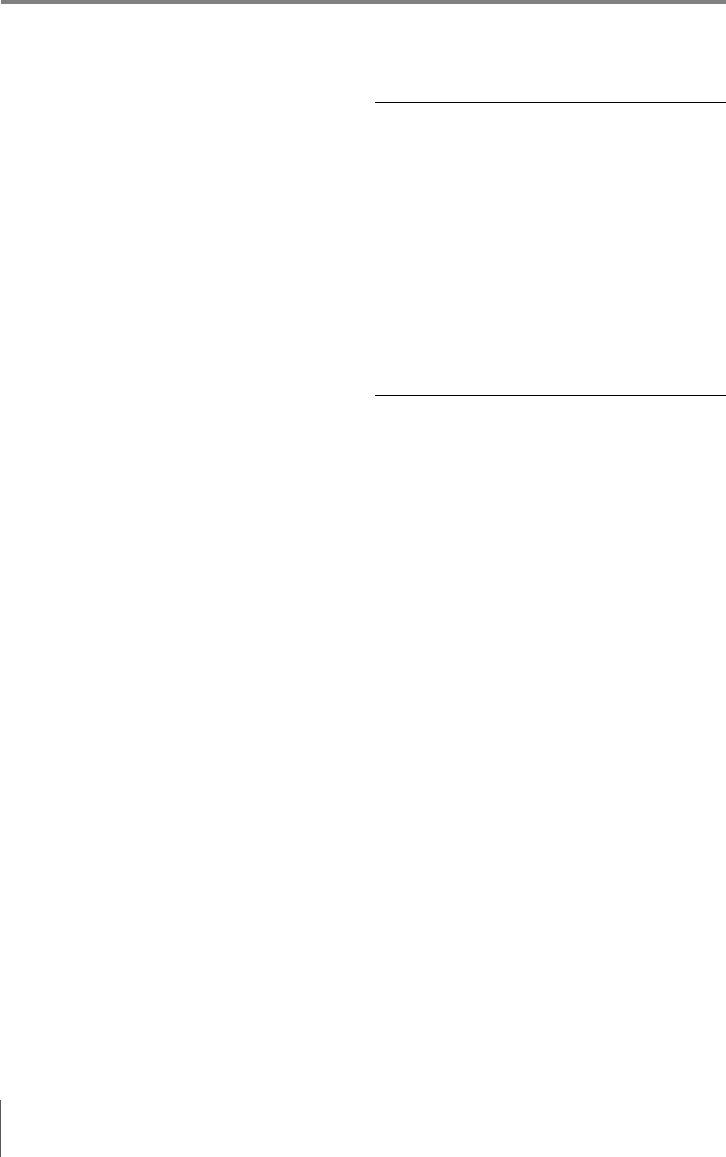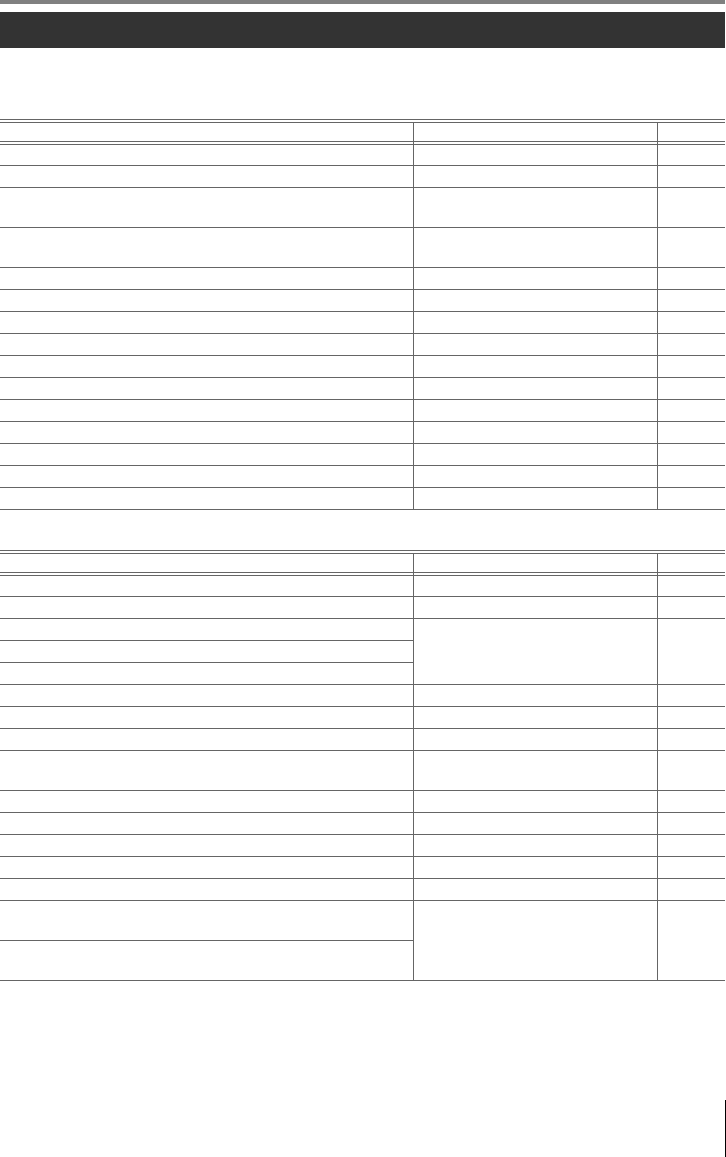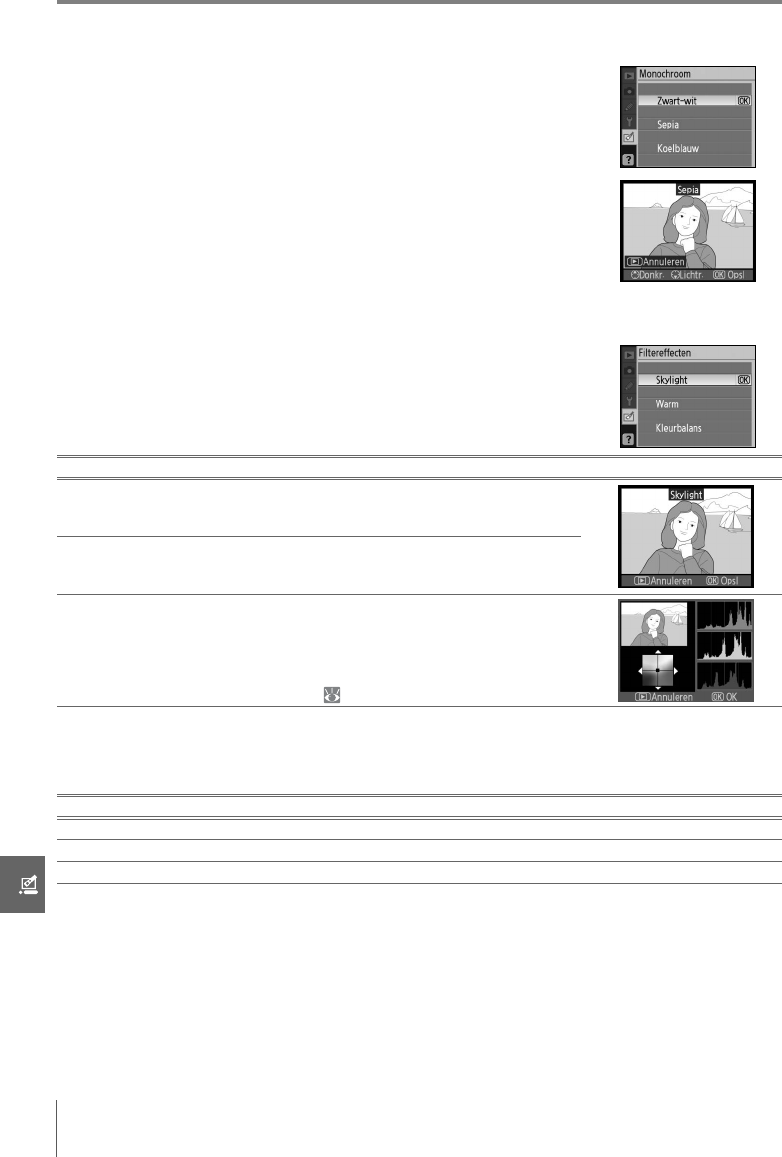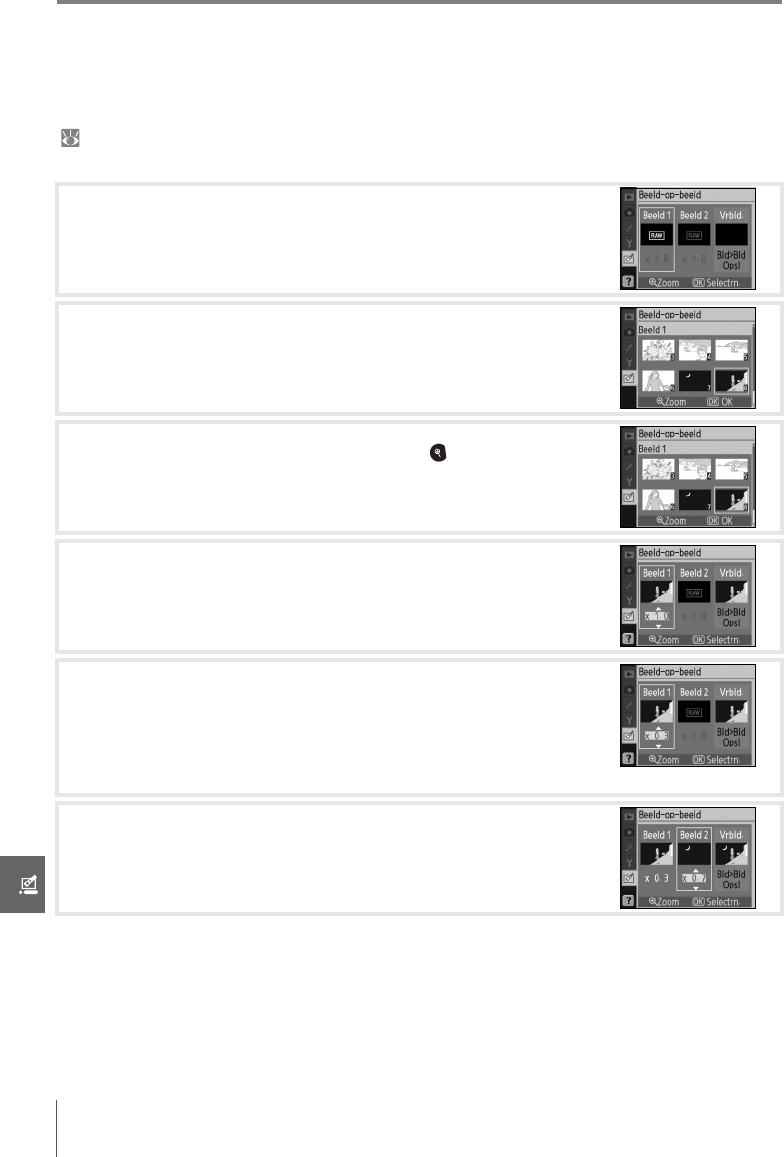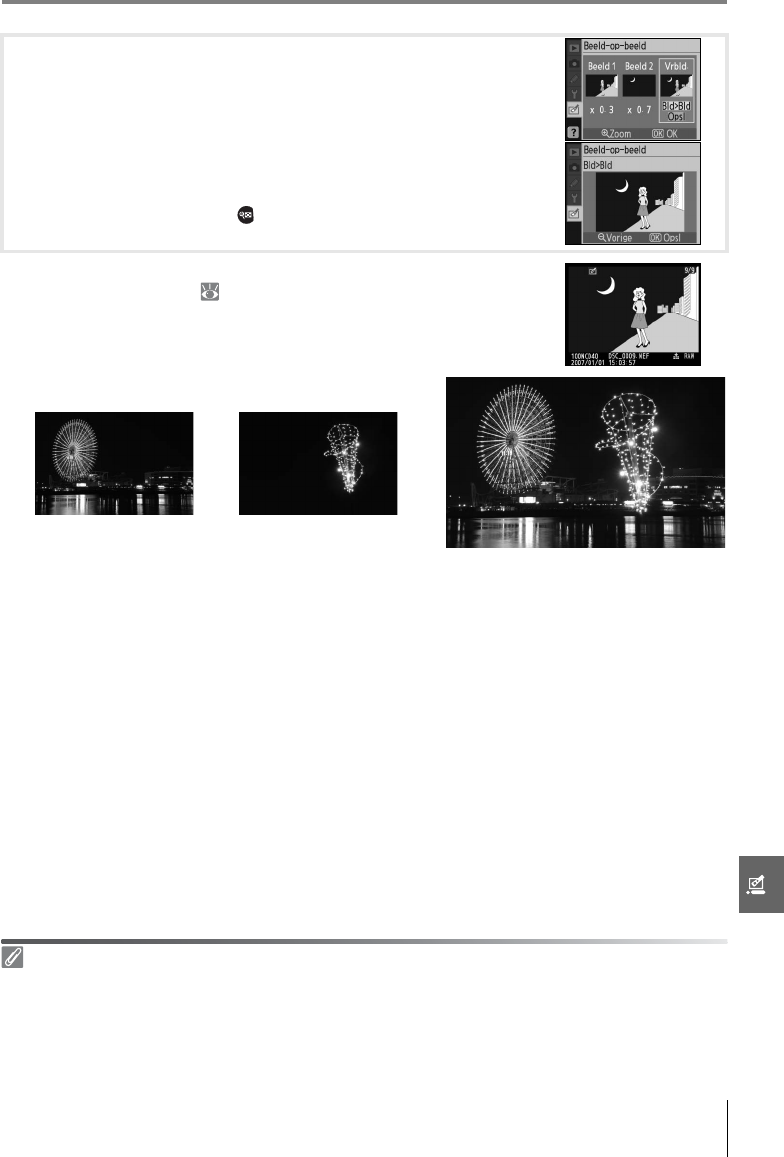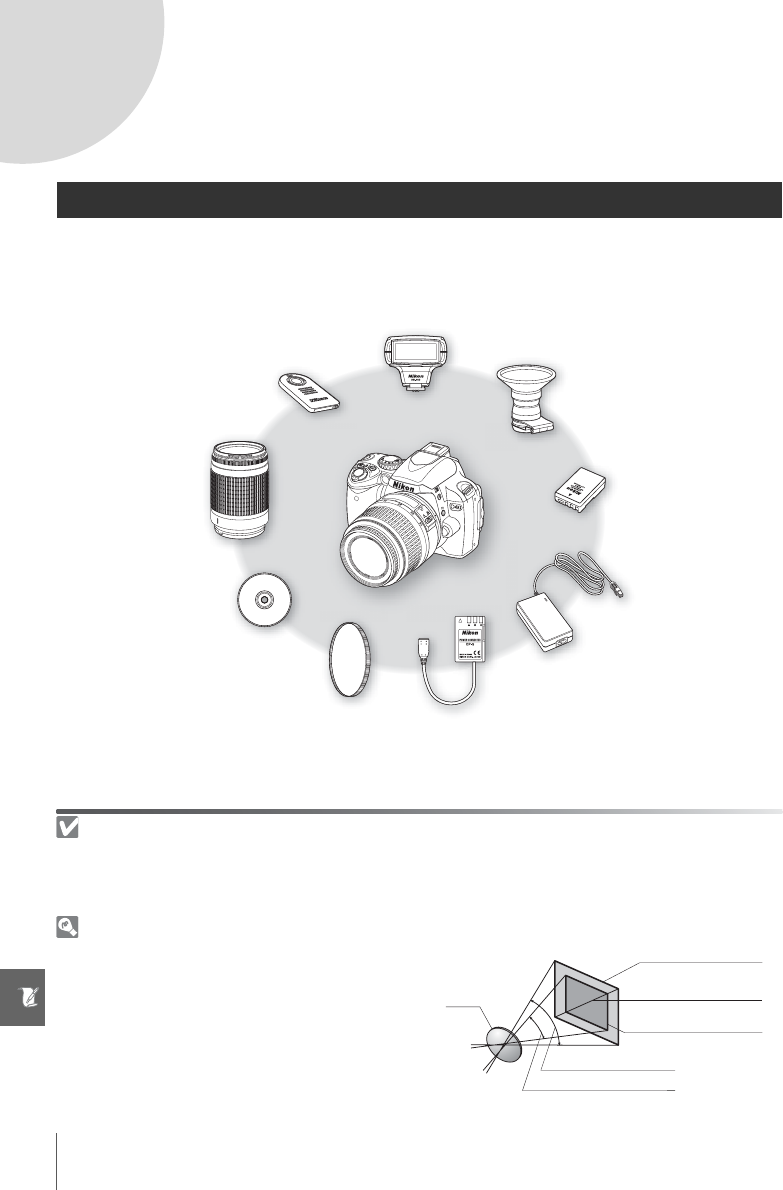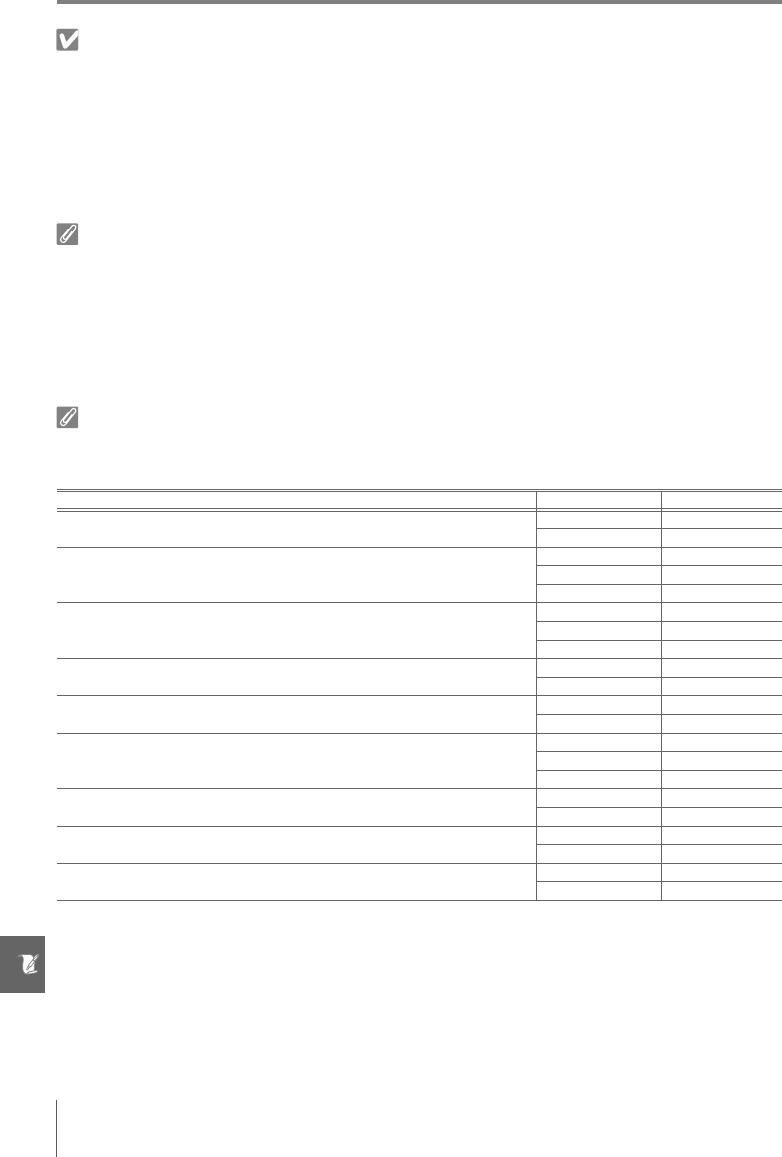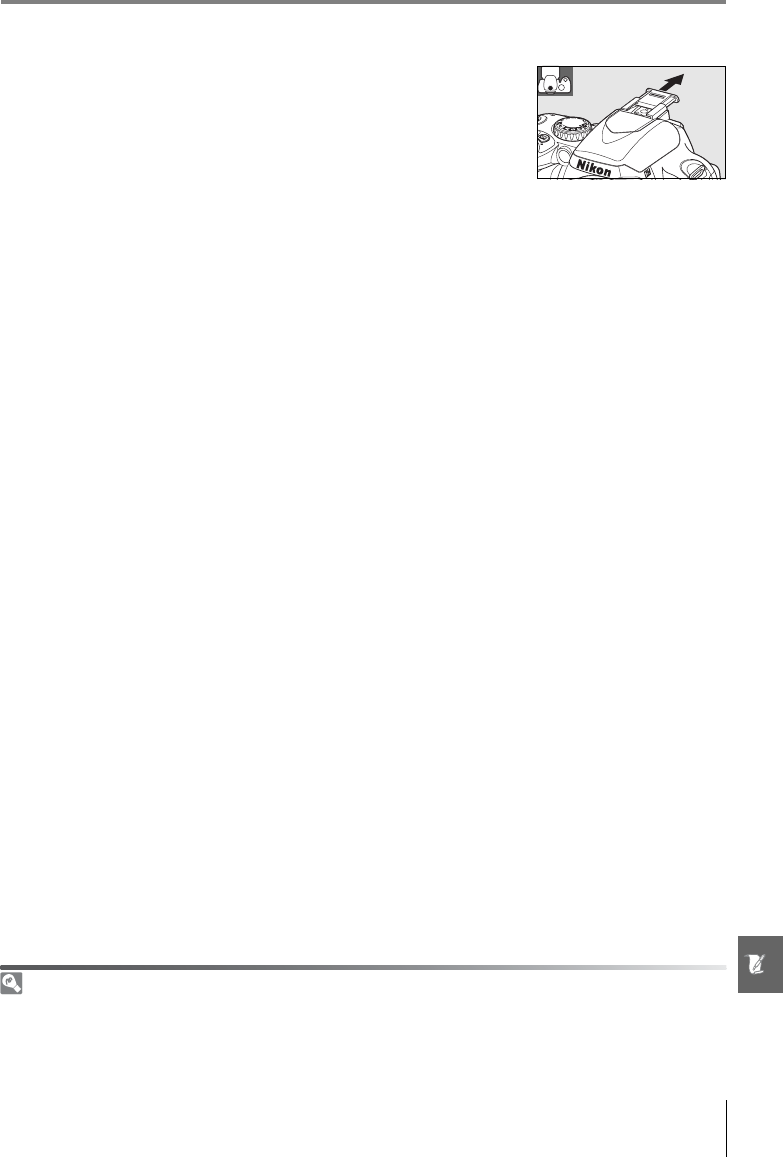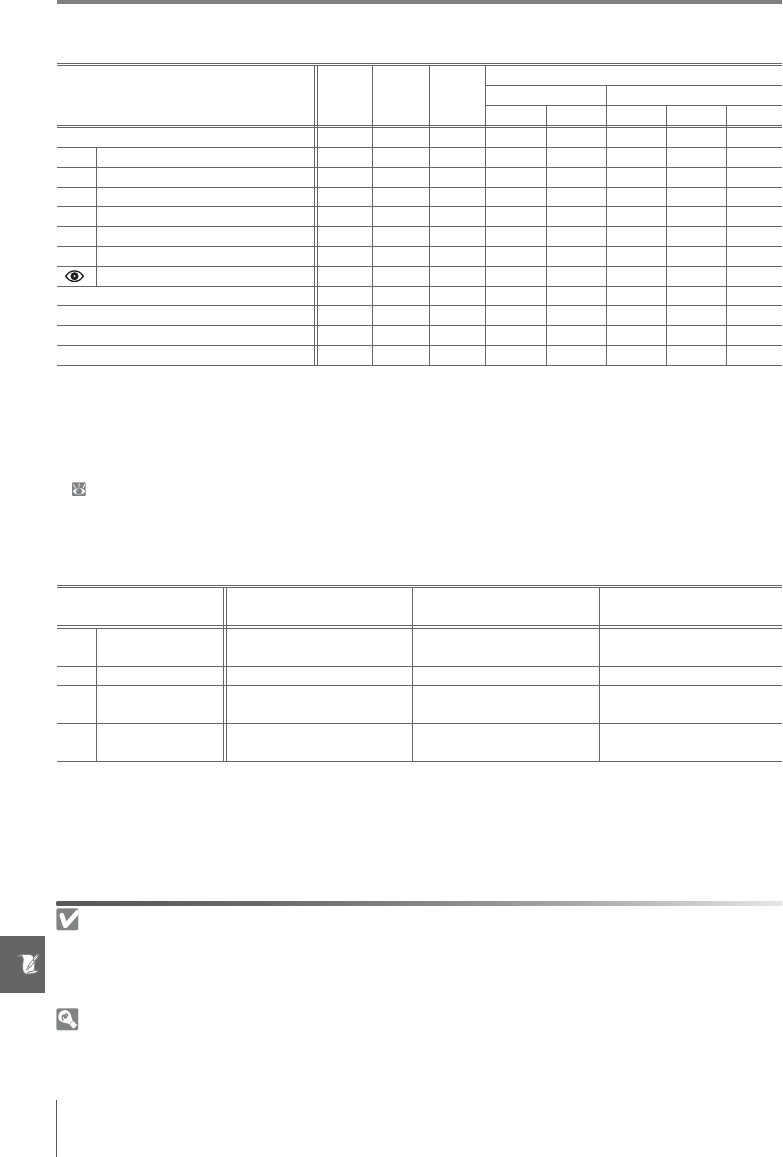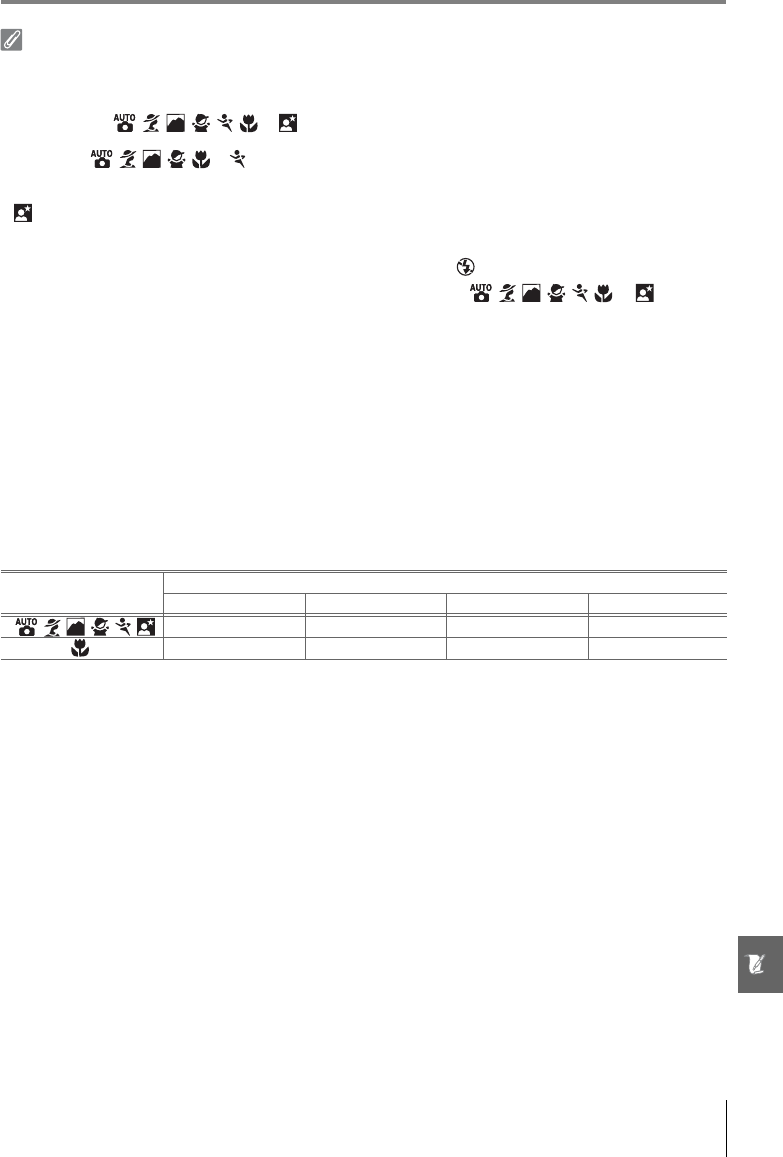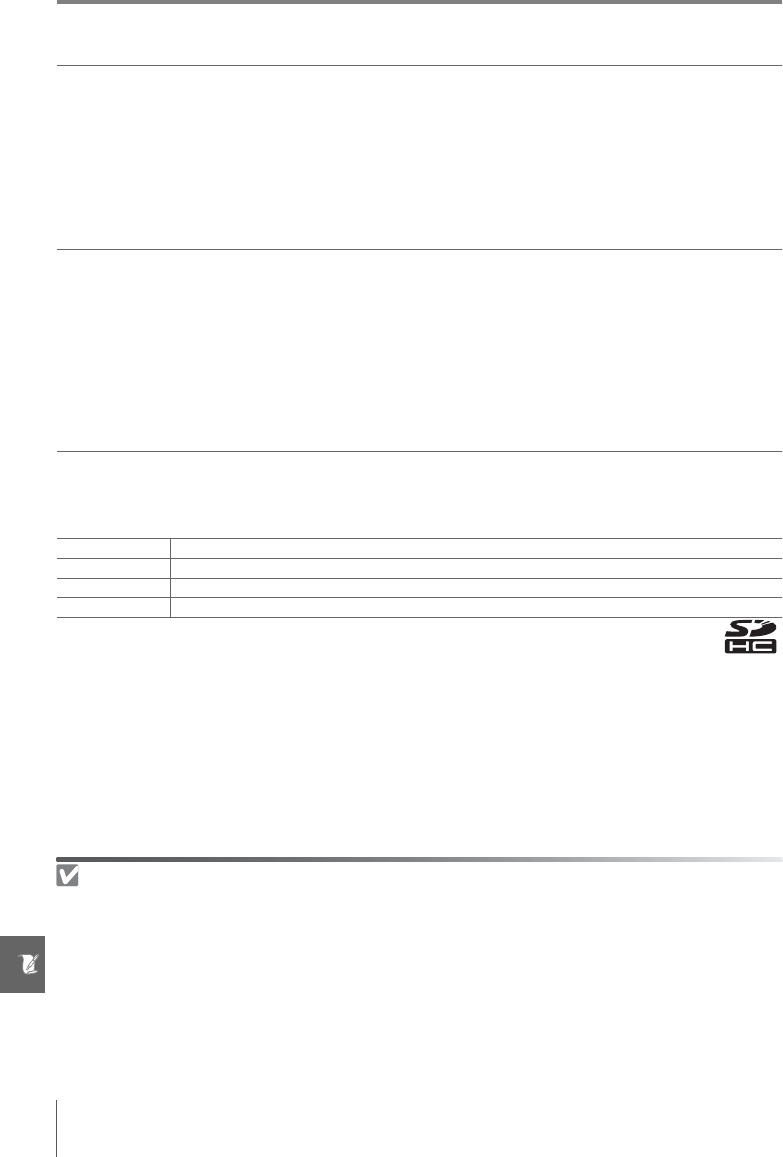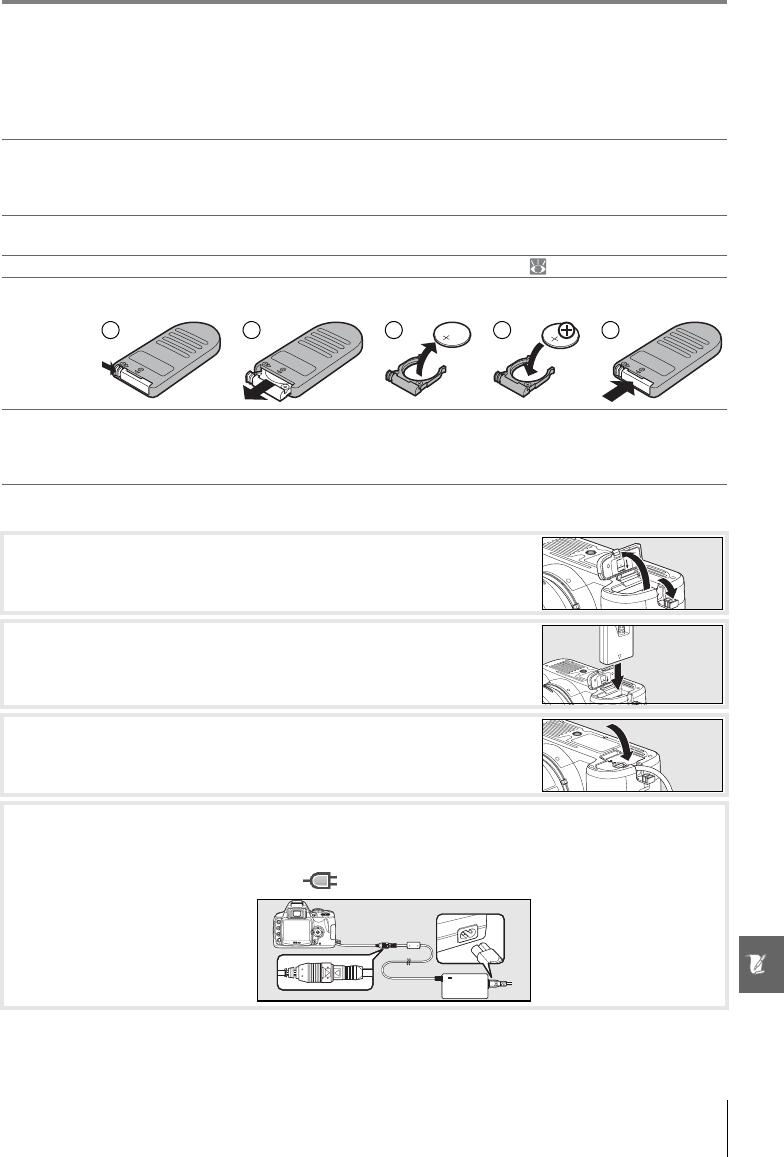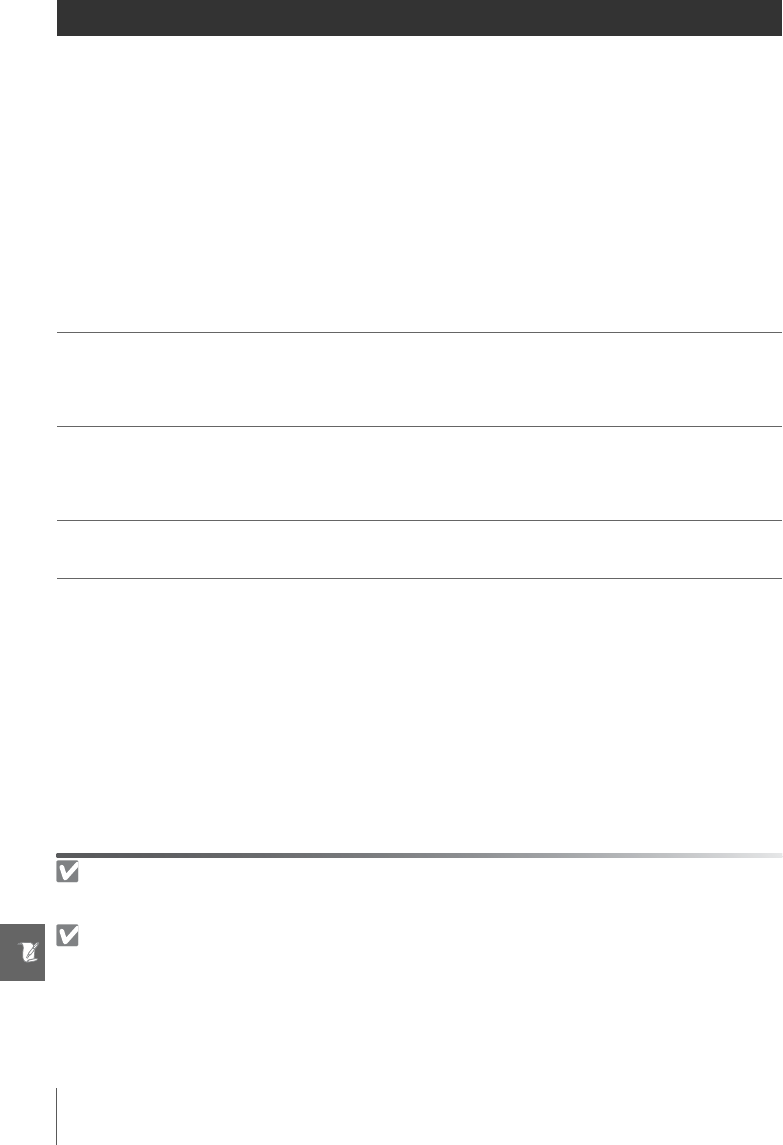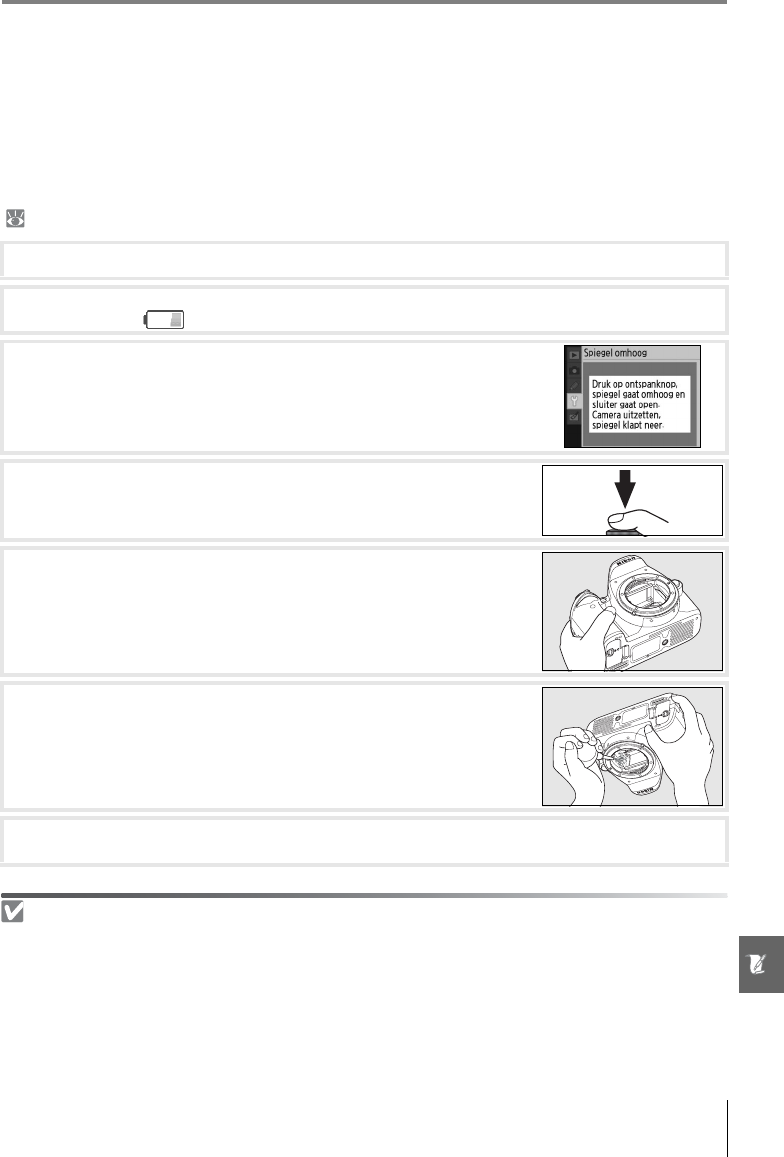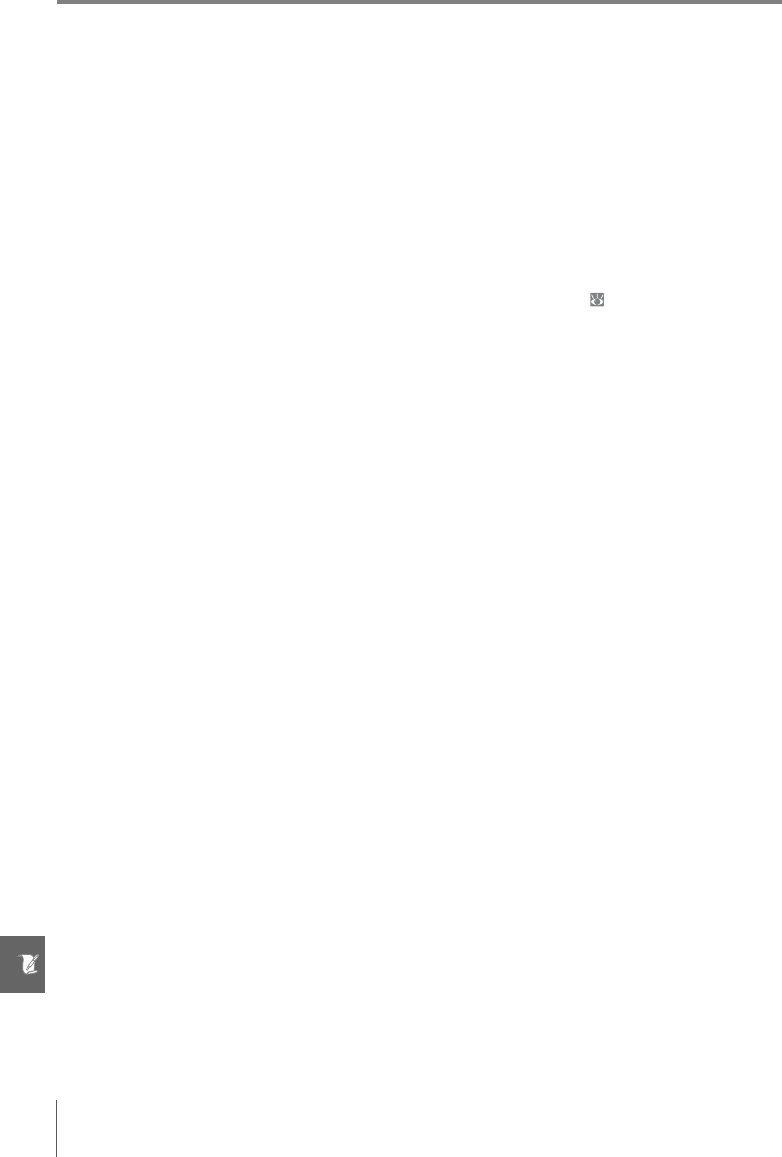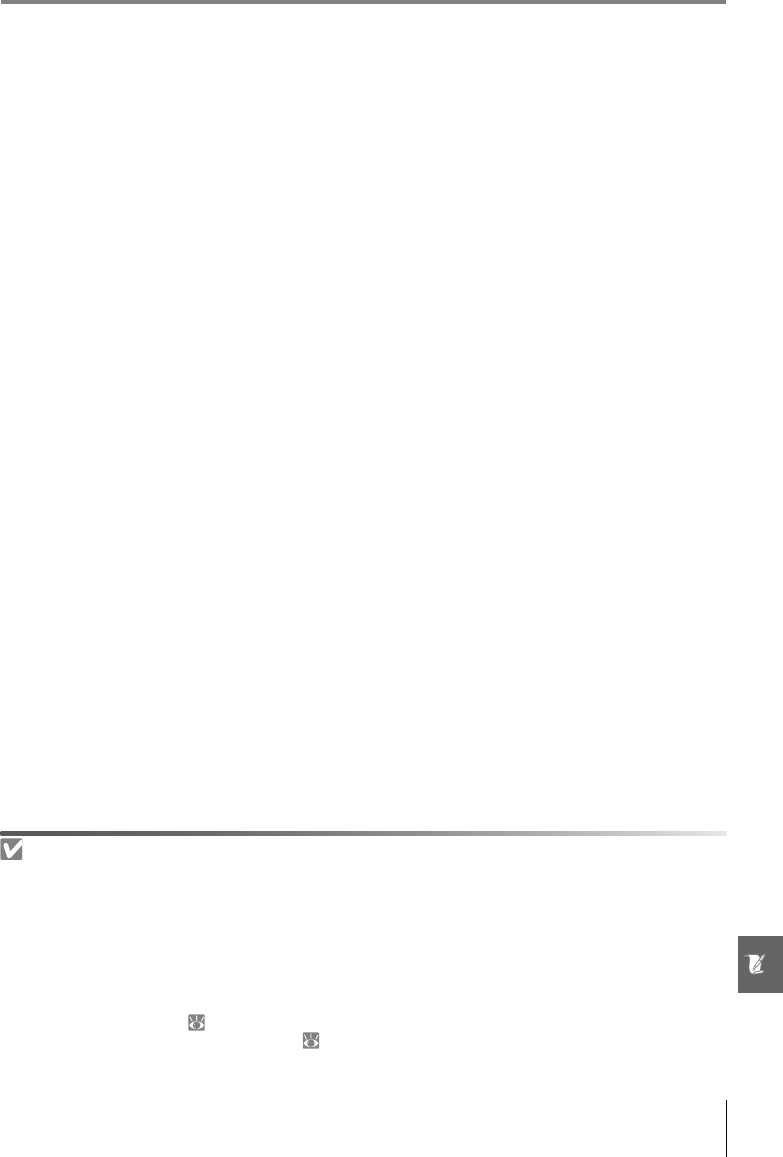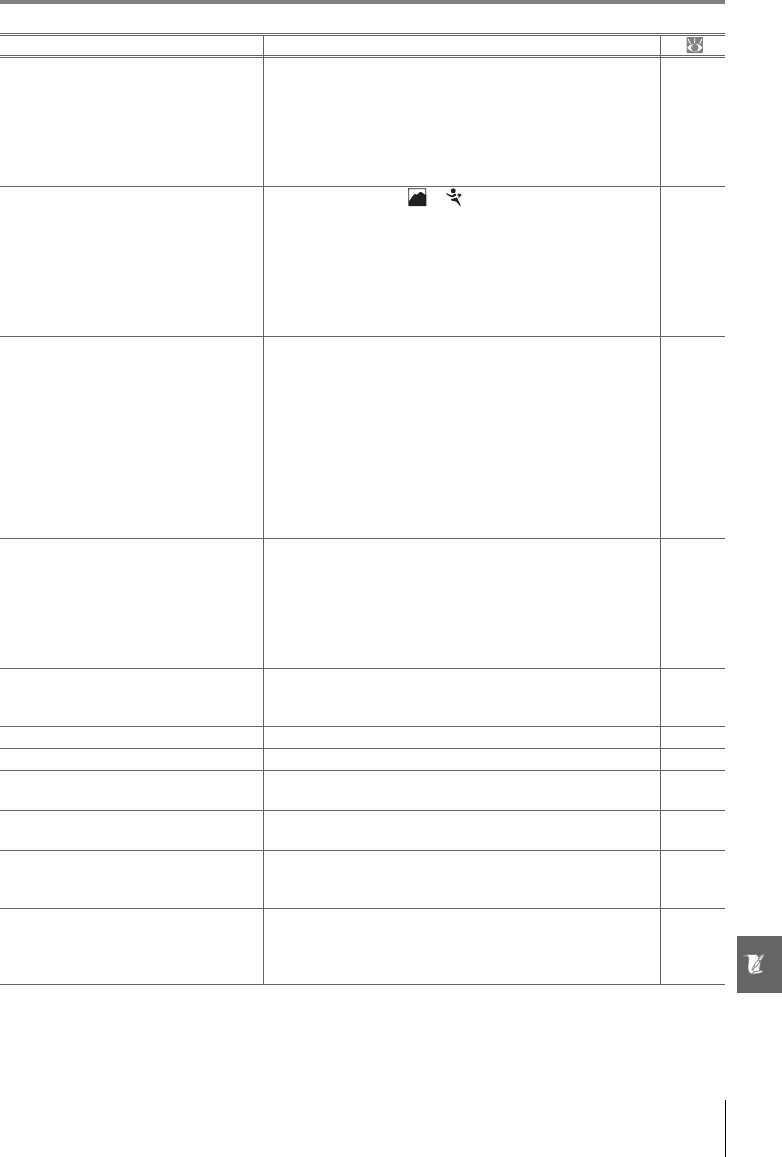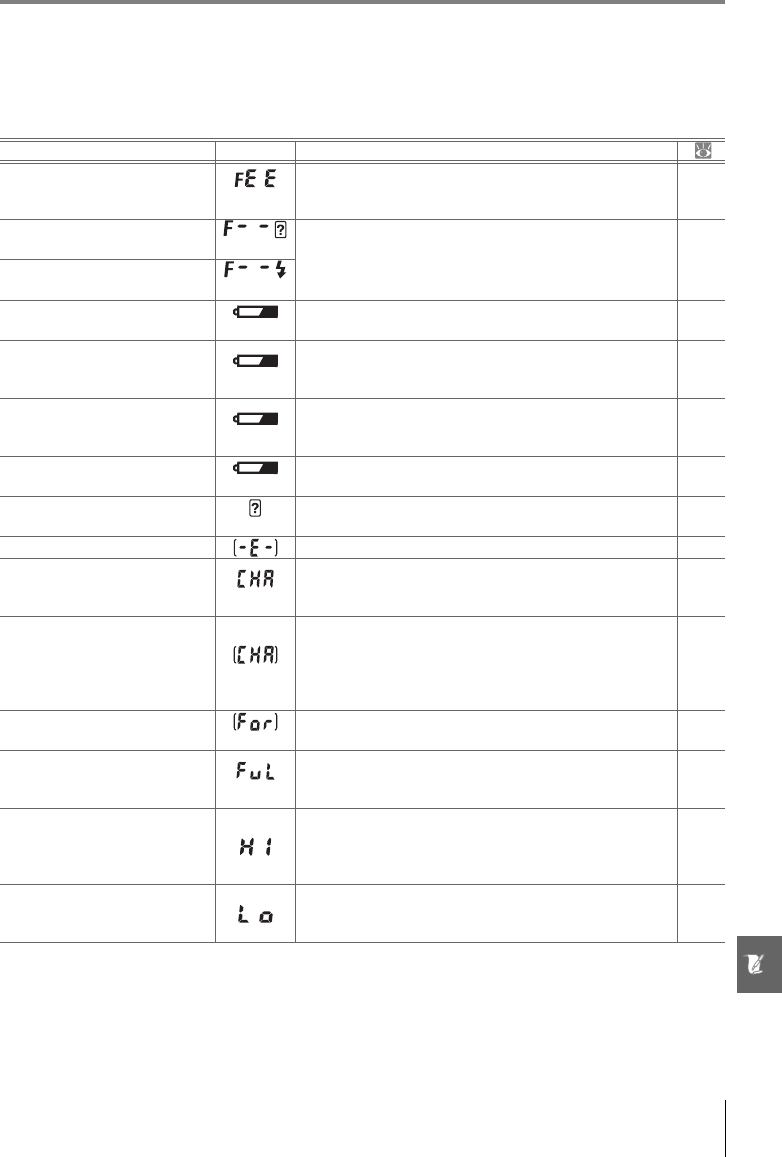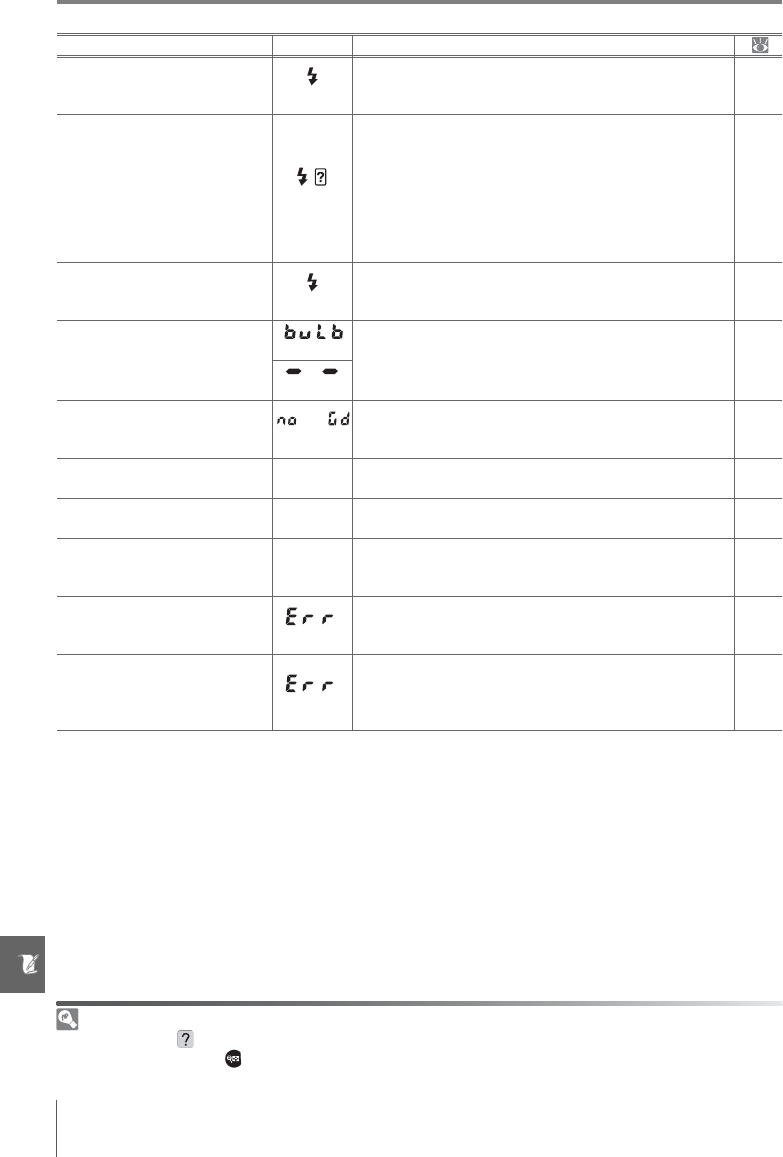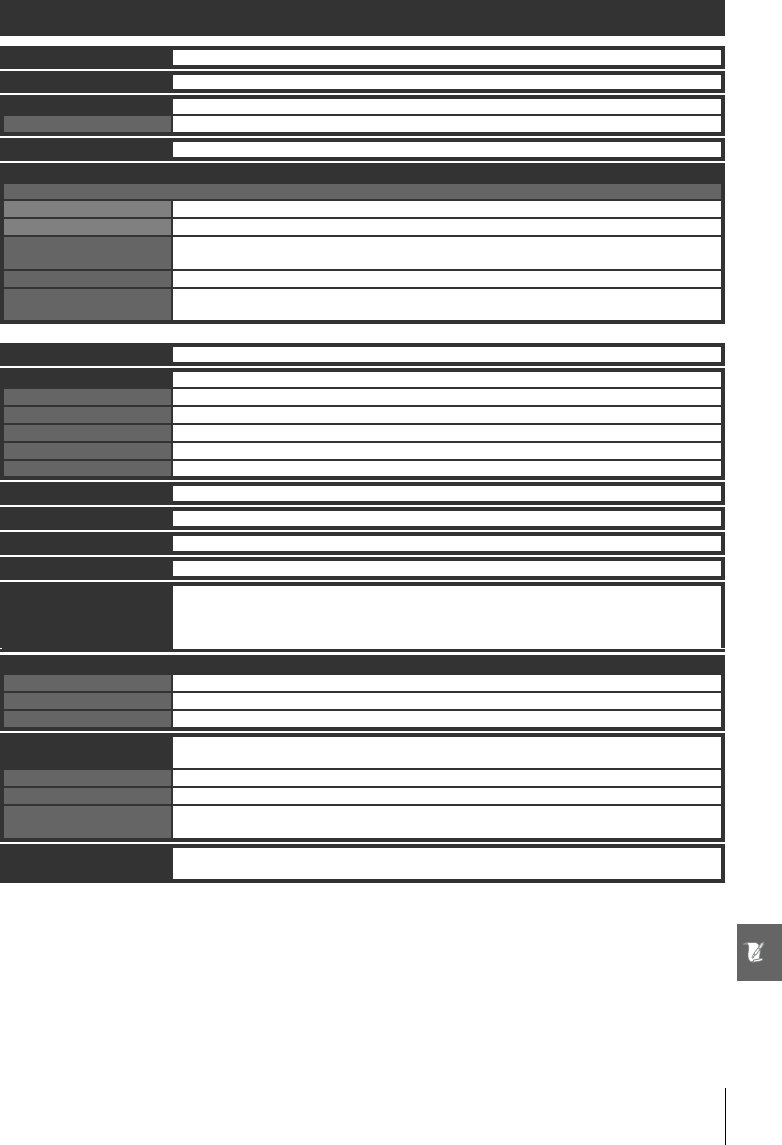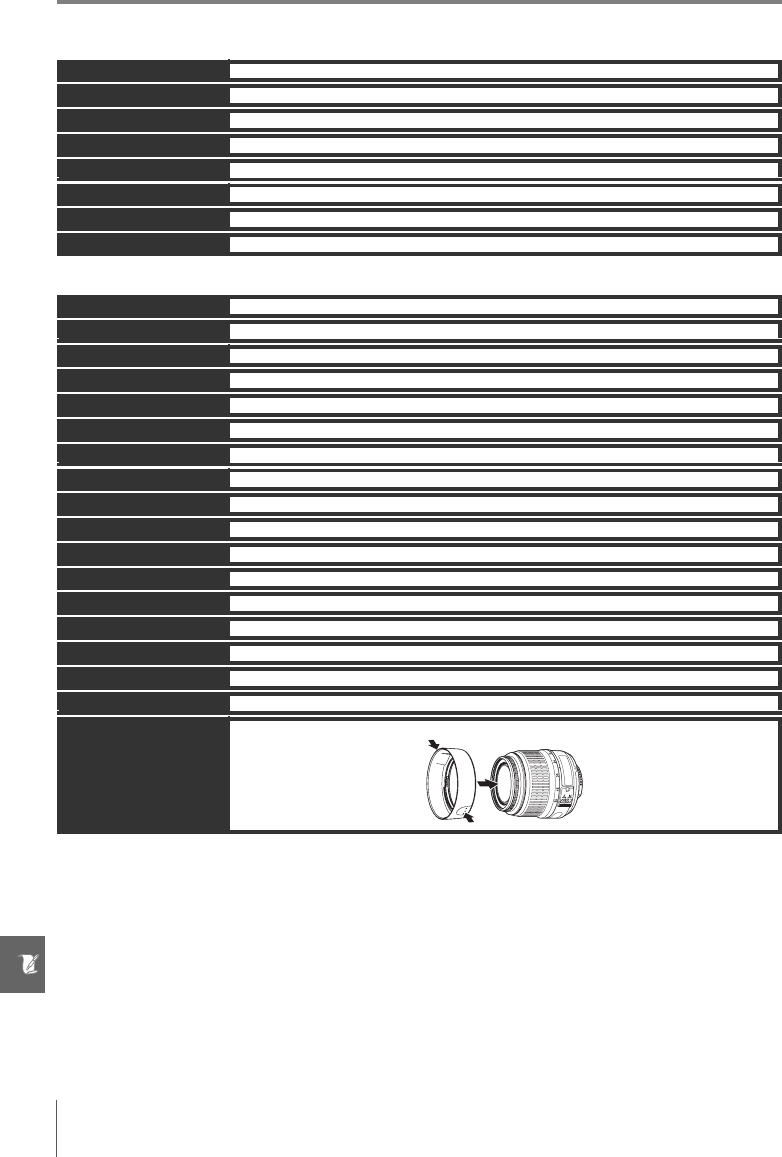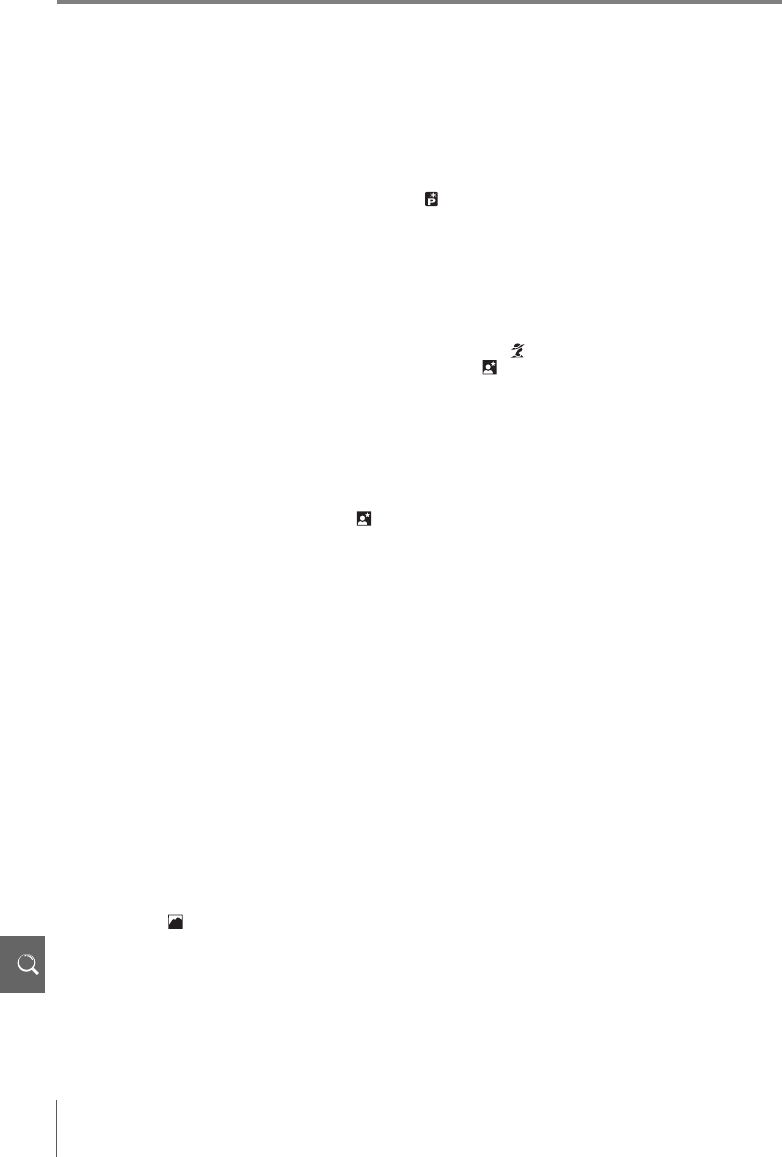-
kan ik op display zien als ik een foto WIL maken dus niet terug kijken
Reageer op deze vraag Misbruik melden
gr,
jo stoots
Gesteld op 10-4-2022 om 17:28-
Als je op Lv knopje van je toestel druk. Zie je op het grote schermpje wat je fotografeert ( bedoel je dit?) Geantwoord op 11-4-2022 om 12:48
Waardeer dit antwoord (3) Misbruik melden
-
-
Helaas de Dv40 heeft geen live view. Dus je ziet enkel de foto die je gemaakt hebt en niet wat je zou willen maken.
Waardeer dit antwoord (3) Misbruik melden
Mvg Geantwoord op 11-4-2022 om 13:49 -
IK heb een nikon d40. als ik een foto maak hoor je een klik geluid Hoe kan ik deze uitzetten? Gesteld op 22-2-2022 om 16:08
Reageer op deze vraag Misbruik melden -
kan ik de accu ook opladen via de usb kabel naar de PC Gesteld op 18-12-2021 om 16:36
Reageer op deze vraag Misbruik melden -
waar kan ik de image stabilizer vinden op de Nikon D40
Reageer op deze vraag Misbruik melden
Gesteld op 14-10-2021 om 20:33 -
Mijn toestel doet het niet
Reageer op deze vraag Misbruik melden
meer automatisch. Hij scherpt zich niet zelf meer bij. Wat is de oorzaak, heb ik iets in de instelling zonder weten
Veranderd? Gesteld op 4-9-2021 om 16:52-
Misschien autofocus uitgezet op de lens?
Waardeer dit antwoord Misbruik melden
Geantwoord op 4-9-2021 om 17:26
-
-
Nikon d40 Hoe switchen menuvenster naar opname beeldscherm? Gesteld op 10-2-2021 om 17:21
Reageer op deze vraag Misbruik melden
-
ik krijg hem zo niet naar het lcd scherm,,,,, help Gesteld op 16-8-2020 om 22:58
Reageer op deze vraag Misbruik melden -
De ontspanknop blokkeert. Hoe kan ik dat oplossen? Gesteld op 9-3-2019 om 19:24
Reageer op deze vraag Misbruik melden-
Ik heb hetzelfde probleem met mijn Nikon D5300. Iemand een oplossing? Ook scherpstellen middels Af niet meer mogelijk. Wel met live-view. Dan is alles mogelijk. Geantwoord op 26-3-2019 om 18:25
Waardeer dit antwoord (5) Misbruik melden
-
-
ik heb hetzelfde probleem met de Nikon D40 Geantwoord op 2-10-2019 om 16:16
Waardeer dit antwoord (6) Misbruik melden -
Ik kan niet meer in de zoeker kijken naar het te fotograferen object.
Reageer op deze vraag Misbruik melden
Batterij vol, Gesteld op 13-11-2018 om 14:29-
Is je spiegel op een of andrre manier opgeklapt? Aangezien de nikon d40 een spiegelreflexcamera is kijk je via de zoeker rechtstreeks door de lens en dat kan ook als je toestel uit staat... Dus de reden waarom je niets ziet door de zoeker is of je lensdop zit op de lens..... of je spiegel is opgeklapt.
Waardeer dit antwoord (6) Misbruik melden
Geantwoord op 13-11-2018 om 19:43
-
-
Mijn camera NIKON D40 doet helemaal niets meer (geheel zwart) Juist opgeladen. Gesteld op 11-8-2017 om 19:06
Reageer op deze vraag Misbruik melden-
Ik heb zelfde probleem bij M, S, A en P beeld geeft zwart tot donker beeld. Ben jij er al achter gekomen hoe je dit kan verhelpen? Geantwoord op 17-9-2017 om 15:37
Waardeer dit antwoord (14) Misbruik melden
-
-
Mijn toestel meldt... Fout. Druk opnieuw op de ontspanknop. Wat moet ik doen ajb? Gesteld op 26-7-2017 om 20:30
Reageer op deze vraag Misbruik melden-
Ik loop tegen precies hetzelfde aan. Hoe heb jij dit opgelost? Geantwoord op 9-3-2019 om 19:26
Waardeer dit antwoord (4) Misbruik melden
-
-
Ik heb een problème met me toestel
Waardeer dit antwoord Misbruik melden
De problème, is de ontspanknop werk niet wat moet ik doen dan ? Geantwoord op 20-10-2022 om 13:36 -
Batterij plat? Geen geheugenkaart in toestel? Verkeerde lens of lens niet goed vast???? Geantwoord op 20-10-2022 om 13:46
Waardeer dit antwoord Misbruik melden -
Ik wil een nieuwe geheugenkaart kopen nu gebruik ik een 2.0 gb hoe groot kan mijn nieuwe kaart max zijn Gesteld op 6-8-2016 om 19:16
Reageer op deze vraag Misbruik melden-
ik gebruik nu een 8 GB kaart en dan werkt prima Geantwoord op 7-8-2016 om 17:42
Waardeer dit antwoord (1) Misbruik melden
-
-
Dank je voor het antwoord ga ik doen Geantwoord op 7-8-2016 om 22:48
Waardeer dit antwoord Misbruik melden -
foutmelding in het scherm moet op ontspanning knop indrukken,maar werkt wat moet ik doen. Gesteld op 23-7-2016 om 12:03
Reageer op deze vraag Misbruik melden-
Hoe heb je dit uiteindelijk opgelost? Mijne geeft ook plots deze melding.
Waardeer dit antwoord Misbruik melden
Groetjes Geke Geantwoord op 24-4-2017 om 10:06
-
-
Mijn Nikon D40 kan alleen op automatische ISO als hij op de groene knop staat. Hoe komt dat?
Reageer op deze vraag Misbruik melden
Groetjes Ilse.
Gesteld op 4-4-2016 om 23:16-
Ilse je kan automatisch ISO gebruiken bij alle instellingen behalve bij P M A en S omdat men er van uitgaat da Geantwoord op 7-4-2016 om 09:42
Waardeer dit antwoord (7) Misbruik melden
-
-
Ilse, mijn antwoord werd vroegtijdig doorgestruurd. Wat ik wilde zeggen is dat in de standen P,M,S en A de isostand "automitisch" niet werk omdat het veranderen van de iso waarde invloed heeft op de belichting en wanneer je zelf je instellingen controleert je kunnen uitgaan van een vaste isoinstelling
Waardeer dit antwoord (1) Misbruik melden
Mvg
Rudy Geantwoord op 7-4-2016 om 12:39 -
Bedankt voor het antwoord. Groetjes Ilse Geantwoord op 7-4-2016 om 17:52
Waardeer dit antwoord Misbruik melden -
hoe importeer ik foto's vanaf mijn Nikon D40 naar mij laptop. Met mijn nieuwe laptop met windows 10 lukt het niet meer. Gesteld op 29-2-2016 om 10:40
Reageer op deze vraag Misbruik melden-
als je een SD slot hebt kun je gewoon de SD kaart in je pc schuiven? Die gaat dan automatisch vragen wat je er mee wilt. En via de kabel (usb slot) zou je in de verkenner de camera moeten tegenkomen als extra schijf. Dan klikken tot je de map nikon tegenkomt en daarna 100(of hoger)NCD40, daar zouden de foto's moeten zijn. Dde camera maakt voor elke 999 foto's een nieuwe map en die telt gewoon op, de volgende zou dus 101NCD40 heten. Geantwoord op 27-9-2017 om 20:10
Waardeer dit antwoord Misbruik melden
-
-
Objectief niet aangesloten. Wat betekent dit? Kan geen foto maken Gesteld op 25-12-2015 om 15:37
Reageer op deze vraag Misbruik melden-
Of er zeit geen objectief op het toestel, maar meer waarschijnlijk dit er een lens op die niet compatibel is met het toestel. Je kan op internet wel vinden welke lenzen al of niet werken met Nikon d 40 Geantwoord op 25-12-2015 om 16:46
Waardeer dit antwoord Misbruik melden
-
-
Beste, Hoe kan ik de datum laten weergeven op mijn gemaakte foto's? Heb een Nikon D40. Tijd is ingesteld maar HOE kan ik nu foto's maken waar de tijd rechtsonder in beeld komt te staan? (op de gemaakte foto dus). Gesteld op 14-10-2015 om 15:17
Reageer op deze vraag Misbruik melden-
Bij mijn weten kan je geen datum op de foto zetten.De ingestelde tijd op je toestel komt in de EXIF data van de foto en die kan je terugvinden op je fotoprogramma op pc Geantwoord op 16-10-2015 om 11:42
Waardeer dit antwoord (5) Misbruik melden
-
-
Hoe kan ik tegelijk door mijn zoeker en op mijn monitor beeld krijgen. Gesteld op 31-8-2015 om 09:22
Reageer op deze vraag Misbruik melden-
Nikon D40 heeft GEEN live view dus je kan enkel het beeld zien door de zoeker en de eens de foto gemaakt kan je die bekijken op je scherm Geantwoord op 31-8-2015 om 09:40
Waardeer dit antwoord (6) Misbruik melden
-
-
Indien ik toestel instel op automatische scherpstelling kan ik geen foto maken, echter wel bij manuaal scherpstelling. De ontspanknop blokkert dus bij automatische instelling Gesteld op 27-7-2015 om 08:07
Reageer op deze vraag Misbruik melden-
WAARSCHIJNLIJK HEEFT HET TOESTEL LAST MET DE AUTOMATISCHE SCHERPSTELLING OMDAT ER TEVEEL VERTIKALE LIJNEN IN JE BEELD ZIJN OF OMDAT HET IETS TE DONKER IS. sOMS HELPT HET OM JE TOESTEL EEN BEETJE TE KANTELEN ZODAT DE VERTIKALE LIJNEN SCHUIN STAAN Geantwoord op 27-7-2015 om 10:22
Waardeer dit antwoord Misbruik melden
-
-
kan je de camera ook opladen door hem met de pc te verbinden of kan je zo enkel maar foto's importeren?? Gesteld op 2-5-2015 om 16:28
Reageer op deze vraag Misbruik melden-
Je kan enkel foto's downloaded. Het is wel beter om je foto's rechtstreeks van je SDKAART JE op je pc te zeten dan via je nikon. Geantwoord op 2-5-2015 om 18:31
Waardeer dit antwoord (1) Misbruik melden
-
-
mijn nikon d40x geeft als fout aan: fout. druk opnieuw op de zelfontspanner.
Reageer op deze vraag Misbruik melden
hoe kan ik dit oplossen
Gesteld op 12-3-2015 om 15:40-
zie filmpje op youtube, ik had het ook. na 2x sprayen was het over.
Geantwoord op 12-3-2015 om 17:21 Waardeer dit antwoord Misbruik melden
dat scheelt je 150 euro.
Klik op deze LINK
nico
-
-
RAW FOTO KOMEN NIET OP HET BEELD OP DE COMPUTER HOE KUNNEN WIJ DIT VERHELPEN
Reageer op deze vraag Misbruik melden
Gesteld op 6-3-2015 om 08:11-
Waarschijnlijk is dit afhankelijk van welk fotobewerkingsprogramma je gebruikt. Niet alle fotoviewers ondersteunen RAW beelden Geantwoord op 6-3-2015 om 09:17
Waardeer dit antwoord (1) Misbruik melden
-
-
Hoe kan ik bij de Nikon D40X de wereldtijd aanpassen. De ingestelde tijd klopt niet precies Gesteld op 18-1-2015 om 13:07
Reageer op deze vraag Misbruik melden-
naar setup menu....dan wereldtijd.....daarna datum van hieruit kun je de tijd aanpassen
Waardeer dit antwoord Misbruik melden
groet john Geantwoord op 22-2-2015 om 14:17
-
-
Wanneer ik een foto heb gemaakt en ik kijk m terug staat er tekst overheen met gegevens over de foto. Hoe krijg ik dit weer weg? Het is namelijk weg geweest en ineens is het er dan weer. Gesteld op 15-8-2014 om 10:18
Reageer op deze vraag Misbruik melden-
Paar keer op het knopje omhoog drukken Geantwoord op 16-2-2015 om 17:36
Waardeer dit antwoord (4) Misbruik melden
-
-
Hoeveel sd kaartje kan ik er in doen
Reageer op deze vraag Misbruik melden
Gesteld op 21-7-2014 om 13:45-
Als je misschien kijk naar meer gleufjes dan één = 1!! Geantwoord op 6-3-2016 om 18:31
Waardeer dit antwoord Misbruik melden
-
-
Als je wilt weten hoeveel sdkaartjes er in passen 1tje. En als je wilt weten welke, allemaal ik gebruik nu een 16 gb van de action. Dat is al wel voldoende denk ik ikkan er meer dan 700 fotos meemaken. Opzich past elk sd kaartje erin maar MET adapter Geantwoord op 3-5-2016 om 02:56
Waardeer dit antwoord (1) Misbruik melden -
monitor geeft gegevens foto waardoor je de gemaakte foto niet goed kunt zien. Hoe kan ik dit wijzigen.
Reageer op deze vraag Misbruik melden
Gesteld op 6-6-2014 om 18:23-
Door op multi-selector het omhoog of omlaag knop in te drukken doorloop je een aantal "overlays" die je op de foto kan weergeven. Gewoon doorklikken todat je foto weer normaal is. Geantwoord op 2-7-2014 om 10:42
Waardeer dit antwoord (1) Misbruik melden
-
-
Reageer op deze vraag Misbruik melden
Kan ik het display gebruiken voor het maken van een foto opname
Hoe kan ik dit instellen
Gesteld op 4-6-2014 om 10:51-
Dit kan niet, de camera heeft geen live-view...
Waardeer dit antwoord Misbruik melden
Geantwoord op 24-8-2014 om 22:41
-
-
Kun je ook een filmpje maken met deze camera
Reageer op deze vraag Misbruik melden
Gesteld op 11-5-2014 om 10:52-
Nee, geen filmmogelijkheid... Geantwoord op 30-5-2014 om 20:46
Waardeer dit antwoord Misbruik melden
-
-
Beste,
Reageer op deze vraag Misbruik melden
Ik heb een NIKON D40 en bij het inzoomen van de foto maken, zoomt de camera niet goed in. Hierdoor blijft de foto erg onduidelijk en niet scherp. Heeft dit te maken met een instelling? Of misschien iets anders.
Ik hoor het antwoord graag!
Met vriendelijke groet Gesteld op 27-1-2014 om 18:29-
ik denk de instellingen
Waardeer dit antwoord Misbruik melden
u kunt hem het beste op de scherpstel stand af-a zetten
dan moet u zachtjes de foto knop in klikken en hij stelt scherp
Geantwoord op 10-5-2015 om 11:32
-
-
Als ik foto's heb gemaakt dan gaan daarna op mijn schermpje de lichte beelden zwart knipperen. Wanneer de foto's overzet op de computer is hier er niets te zien en zijn de foto's goed. Heeft iemand hier een verklaring en een oplossing voor. Tevens geven de letters P. A. etc. wanneer ik deze erop draai geen beeld. Heeft dit misschien met elkaar te maken. Gesteld op 27-1-2014 om 12:25
Reageer op deze vraag Misbruik melden-
Door op multi-selector het omhoog of omlaag knop in te drukken doorloop je een aantal "overlays" die je op de foto kan weergeven. Gewoon doorklikken todat je foto weer normaal is. Geantwoord op 2-7-2014 om 10:43
Waardeer dit antwoord Misbruik melden
-
-
kan ik ook filmen met de nikon d40 ? Gesteld op 12-10-2013 om 12:34
Reageer op deze vraag Misbruik melden-
Dat is niet mogelijk op een Nikon D40 Geantwoord op 30-11-2013 om 23:50
Waardeer dit antwoord (24) Misbruik melden
-
-
ik heb een Nikon d40x, ik wil graag zwart-wit portetfotografie doen.
Reageer op deze vraag Misbruik melden
Maar als ik dan de foto maak (ingesteld op zwart-wit) dan word de foto ontzettend licht en kan je haast niets van de foto zien.
Kan iemand alstublieft helpen? Gesteld op 29-7-2013 om 15:01-
photoshop kopen of een filter gebruiken Geantwoord op 10-5-2015 om 11:34
Waardeer dit antwoord Misbruik melden
-
-
hoi,ik heb een Nikon40, vandaag heb ik mijn nieuwe lens uitgeprobeert en op een gegeven moment deed de ontslagneming niet.Als fout melding staat: Fout,druk opnieuw op de ontspanknop!
Reageer op deze vraag Misbruik melden
Betekend dit dat kapot is?....ik druk het knopje dan in,maar hij doet het niet.
M.v.g
Anna Gesteld op 19-7-2013 om 16:26-
Bedoel ontspanknop... Geantwoord op 19-7-2013 om 16:30
Waardeer dit antwoord (6) Misbruik melden
-
-
ik heb hetzelfde met een van mijn D40's. heb je al een oplossing gekregen??
Waardeer dit antwoord (1) Misbruik melden
nico Geantwoord op 23-2-2014 om 12:05 -
Ik heb dezelfde foutmelding (Fout. Druk opnieuw op de ontspanknop) bij de Nikon D5200. Ik kan momenteel geen foto's meer nemen. De foutmelding komt er bij elke stand (Automatisch, Portret, Landschap, ...). Lens al vervangen. Batterij al uitgenomen en opgeladen. SD kaart al uitgenomen en er terug weer ingestoken.
Waardeer dit antwoord Misbruik melden
Kan iemand hierbij helpen ? Geantwoord op 3-3-2015 om 16:06 -
Camera D40 geeft aan : Hoge lichten ?? Hoe kan ik dit verwijderen zodat er weer de datum en tijd staat ? Gesteld op 23-6-2013 om 14:23
Reageer op deze vraag Misbruik melden-
Open een willekeurige foto en druk (bij het OK knop) het pijltje naar boven of naar beneden. Geantwoord op 28-6-2013 om 11:53
Waardeer dit antwoord (3) Misbruik melden
-
-
Knop boven de OK knop (pijltje omhoog).
Waardeer dit antwoord (3) Misbruik melden
Net zo vaak tot je weer de juiste weergave hebt.
Succes! Geantwoord op 7-7-2013 om 20:07 -
Oh, zie nu pas dat er al gereageerd was ???? Geantwoord op 7-7-2013 om 20:32
Waardeer dit antwoord (3) Misbruik melden -
Door op multi-selector het omhoog of omlaag knop in te drukken doorloop je een aantal "overlays" die je op de foto kan weergeven. Gewoon doorklikken todat je foto weer normaal is. Geantwoord op 2-7-2014 om 10:44
Waardeer dit antwoord Misbruik melden -
De zelfontspanner en de afstandsbediening werken niet meer? Gesteld op 30-5-2013 om 17:55
Reageer op deze vraag Misbruik melden-
Ja de ontspanknop doet het niet....wat betekent dit?....help! Geantwoord op 19-7-2013 om 16:29
Waardeer dit antwoord Misbruik melden
-
-
Fout druk opnieuw op ontspan knop er gebeurd niks Gesteld op 25-5-2013 om 21:26
Reageer op deze vraag Misbruik melden-
ik heb dezelfde foutmelding,heeft iemand hier een antwoord voor? gerardj@planet.nl Geantwoord op 9-6-2013 om 09:35
Waardeer dit antwoord Misbruik melden
-
-
hoe kan ik fotos zien Gesteld op 2-5-2013 om 16:23
Reageer op deze vraag Misbruik melden-
Linksboven, play teken Geantwoord op 7-7-2013 om 20:33
Waardeer dit antwoord Misbruik melden
-
-
Door op de linker bovenste knop(driehoekje in cirkel) in te drukken!... Geantwoord op 20-9-2013 om 01:07
Waardeer dit antwoord Misbruik melden -
Mijn D5100 geeft de volgende melding: druk op de ontspanknop... maar er gebeurt totaal niets. De spiegel is geblokkeerd. Omdat de camera nog garantie heeft, deze teruggebracht naar de winkel. Nu bericht Nikon mij, dat dit probleem alleen maar kan zijn veroorzaakt door kracht van buitenaf. Maar de camera is niet gevallen o.i.d. Nikon beweert, dat ik degene bent die moet bewijzen dat de camera niet gestoten is. Zijn er meer mensen die dergelijke problemen hebben gehad met Nikon? Gesteld op 19-3-2013 om 16:25
Reageer op deze vraag Misbruik melden-
Ik heb hetzelfde probleem en heb mijn toestel (D5100) teruggebracht naar fnac voor herstel onder garantie. Maar fnac begon al 'het toestel heeft een shok gehad en de reparatie zal waarschijnlijk niet onder garantie vallen'. Op engelstalige fora komt het meerdere malen voor dat er problemen zijn met de bevestiging van de spiegel/sluiter dus het is wel degelijk een fabrikatiefout. Nu afwachten of Nikon en fnac hun verantwoorlijkheid opnemen en de garantie laten werken, zoniet schakel ik testaankoop in. Geantwoord op 28-3-2013 om 17:55
Waardeer dit antwoord Misbruik melden
-
-
Ik heb hetzelfde probleem met de Nikon D5200. Hebben jullie hiervoor al een oplossing aangeboden gekregen van Nikon ? Geantwoord op 3-3-2015 om 16:08
Waardeer dit antwoord (1) Misbruik melden -
ik vraag mij af, kan ik in plaats van via het kleine gaatje onder de lens ook foto's maken met het gewone scherm? Gesteld op 21-2-2013 om 19:24
Reageer op deze vraag Misbruik melden-
Nope! Geantwoord op 7-7-2013 om 20:39
Waardeer dit antwoord Misbruik melden
-
-
Ik krijg alle overzicht gegevens niet uit het scherm. Hoe doe ik dit zodat ik de foto die ik gemaakt heb kan zien?
Reageer op deze vraag Misbruik melden
Gesteld op 31-1-2013 om 09:33-
Door op multi-selector het omhoog of omlaag knop in te drukken doorloop je een aantal "overlays" die je op de foto kan weergeven. Gewoon doorklikken todat je foto weer normaal is. Geantwoord op 2-7-2014 om 10:45
Waardeer dit antwoord Misbruik melden
-
-
Hoe kan ik met een Nikon D40 ook door het scherm kijken en niet alleen via het roostertje.
Reageer op deze vraag Misbruik melden
Groetjes Jitze Gesteld op 28-1-2013 om 17:18-
Dat is helaas niet mogelijk. Geantwoord op 28-6-2013 om 11:47
Waardeer dit antwoord Misbruik melden
-
-
Heb een gebruikte nikon D40 gekocht en heb er 3 dagen met geknipt en nu na vandaag 8 foto's gemaakt te hebben deed hij in enen niks meer als ik op de afdrukknop druk
Reageer op deze vraag Misbruik melden
Ben een echte leek weet niet wat ik moet doen
Er zat geen handleiding bij dat vind ik wek erg nu kan ik niks opzoeken
Weet iemand raad ?
Mijn e-mail is ...tam.seurenrutten@home.nl..
.b.v.d. Tam Gesteld op 21-1-2013 om 17:04-
Wat is je achternaam? Geantwoord op 23-12-2013 om 17:07
Waardeer dit antwoord Misbruik melden
-
-
Mijn camera geeft de melding 'Geheugenkaart is vergrendeld. Zet de vergrendeling in de schrijfstand'.. Maar waar vind ik dat ????? Gesteld op 12-1-2013 om 19:17
Reageer op deze vraag Misbruik melden-
schuifje op de SD is waarschijnlijk verschoven..terugschuiven. Geantwoord op 12-1-2013 om 19:22
Waardeer dit antwoord (2) Misbruik melden
-
-
op de geheugen kaart staat een klein schuifje, dit kan je verzetten in schrijfstand ;-)
Waardeer dit antwoord Misbruik melden
Geantwoord op 1-4-2013 om 20:48 -
Ik wil geen mail meer krijgen over de Nikon D40 Gesteld op 3-12-2012 om 13:49
Reageer op deze vraag Misbruik melden-
Afmelden in de mail. Kan via een linkje. Geantwoord op 7-7-2013 om 20:37
Waardeer dit antwoord Misbruik melden
-
-
ik wil geen objectief aansluiten, maar de camera zegt objectief niet aangesloten en wil daardoor geen foto's maken, hoe kan ik dit oplossen? Gesteld op 23-11-2012 om 14:49
Reageer op deze vraag Misbruik melden-
De lens er weer afhalen- en opzetten. Heb ik ook gedaan en hij doet het weer Geantwoord op 5-8-2013 om 10:29
Waardeer dit antwoord Misbruik melden
-
-
Hoe stel ik mijn camera zo in dat ik zonder flits in een vrij donkere ruimte kan fotograferen?
Reageer op deze vraag Misbruik melden
Bijvoorbeeld omdat ik bij een concert niet storend aanwezig wil zijn met een felle flits. Gesteld op 19-11-2012 om 15:56-
Ik denk dat je beter een basiscursus kunt doen.... Afijn, stel
Waardeer dit antwoord (1) Misbruik melden
Je camera in op M, kies een laag diafragmagetal = een groot gat waar dus veel licht door kan, een lage ISOwaarde en een lange sluitertijd. Niet bibberen of anders een statief gebruiken. Geantwoord op 19-11-2012 om 17:04
-
-
Waardeer dit antwoord Misbruik melden
je kan je hand op de flitser houden dan klapt hij niet open en flitst hij niet maar maakt wel de foto,succes Geantwoord op 1-12-2012 om 17:13 -
je kan een lichtsterke lens overwegen of een hoge iso waarde instellen (voorheen asa) Geantwoord op 6-7-2013 om 17:22
Waardeer dit antwoord Misbruik melden -
Ik kom op een speel en win site en krijg geen handleiding te zien!
Reageer op deze vraag Misbruik melden
Waardeloos! Waarom is het nu op deze manier? Eerder was het klikken en lezen.
Gesteld op 29-9-2012 om 11:00-
Gewoon hierboven op de oranje download button klikken en je komt de op de handleiding pagina. Die kan je online bekijken, downloaden of emailen Geantwoord op 29-9-2012 om 14:27
Waardeer dit antwoord Misbruik melden
-
-
Als ik foto wil schieten lukt het niet,er staat objectief niet aangesl,wat is dat Gesteld op 7-9-2012 om 21:25
Reageer op deze vraag Misbruik melden-
Dan is je lens niet goed aangedraait. Geantwoord op 29-9-2012 om 11:01
Waardeer dit antwoord Misbruik melden
-
-
Mijn spiegel is geblokkeeerd van mijn Nikon D40x....het enige wat er in beeld komt te staan is : druk op de ontspanknop....maar er gebeurd niks meer, ook de accu er al uitgehaald en 15 min later er weer in gedaan zoals een fotograaf zei tegen me...maar helpt niet....de meeste functies in het menu om de opnamestand te veranderen, werken niet meer....geeft continuu aan: druk nogmaals op de ontspanknop....zit zo vast als wat. Misschien dat iemand een tip heeft.. Gesteld op 17-5-2012 om 12:06
Reageer op deze vraag Misbruik melden-
zelfde gehad met nikon d60: "fout: druk opnieuw op de ontspanknop". Grote kans dat de spiegelmotor vastgelopen is. in de link naar dit filmpje zie je hoe het op te lossen. Succes.
Geantwoord op 14-6-2012 om 22:24 Waardeer dit antwoord (5) Misbruik melden
Klik op deze LINK
mocht de link niet werken moet je even googelen met onderstaande tekst:
error press shutter release button again
Maarten
-
-
Op dit moment zit ik zelf met hetzelfde probleem,iemand enig idee,please.Ik zit vast op een vliegshow en helaas geen functionerende fototoestel...! Geantwoord op 19-7-2013 om 16:36
Waardeer dit antwoord (8) Misbruik melden -
hoe krijg je weer voor elkaar dat er automatisch wordt scherp gesteld op het middelste geddelte ?? Gesteld op 6-4-2012 om 22:11
Reageer op deze vraag Misbruik melden-
Met de pijltjestoetsen naar links of rechts. Je ziet het hokje verschuiven. Geantwoord op 6-4-2012 om 22:16
Waardeer dit antwoord Misbruik melden
-
-
Wat betekent : geheugenkaart is vergrendld. zet de vergrendeling op de schrijfstand Gesteld op 22-3-2012 om 08:48
Reageer op deze vraag Misbruik melden-
kijk bij antwoord op 6 decmber 2011
Waardeer dit antwoord (3) Misbruik melden
Geantwoord op 29-3-2012 om 10:30
-
-
Je moet je SD-kaart uit je toestel halen en dan zit er opzij een klein "schuifknopje" dat je kan verzetten. Geantwoord op 29-7-2012 om 21:24
Waardeer dit antwoord Misbruik melden -
Je geheugenkaart is geblokkeerd. Kan gebeuren tijdens het plaatsen van de SDkaart. Gewoon schuifje op sdkaart verschuiven naar schrijfstand. Geantwoord op 5-8-2012 om 12:40
Waardeer dit antwoord Misbruik melden -
Mijn camera staat aan, maar maakt geen foto's. Wat doe ik fout?
Reageer op deze vraag Misbruik melden
Gesteld op 16-3-2012 om 14:29-
Batterij leeg? Geantwoord op 16-3-2012 om 23:59
Waardeer dit antwoord (4) Misbruik melden
-
-
Mijn nikon D40 kan geen verbinding meer maken met mijn pc. Hij wordt gewoon niet meer herkent. Ik heb verschillende snoertjes en verschillende geheugenkaarten geprobeerd. Wat nu? Gesteld op 31-1-2012 om 10:15
Reageer op deze vraag Misbruik melden-
Staat je camera wel aan? Geantwoord op 17-3-2012 om 00:01
Waardeer dit antwoord (1) Misbruik melden
-
-
Ik heb een DX40 camera en weet niet hoe ik mijn opname kan maken via het LCD scherm. Ik heb daar alleen bepaalde teksten in beeld en wil graag zien wat ik fotografeer. Gesteld op 18-12-2011 om 22:34
Reageer op deze vraag Misbruik melden-
Ik zou een compact camera kopen, want bij een dslr spiegelreflex is dit niet mogelijk, althans niet op dit model. Geantwoord op 24-1-2012 om 21:10
Waardeer dit antwoord Misbruik melden
-
-
beste,
Waardeer dit antwoord (1) Misbruik melden
dat gaat niet je krijgt niets te zien van het opname moment
alleen erna kun je zien wat je hebt gefotografeerd Geantwoord op 11-2-2012 om 15:27 -
mijn nikon d3100 geeft aan na dat ik het geheugen kaartje der uit heb gehaald. geheugenkaard is vergrendeld. zet de vergrendeling in de schrijfstand. maar heb geen idee hoe dit moet? ps hoop dat iemand kan helpen
Reageer op deze vraag Misbruik melden
Gesteld op 16-11-2011 om 19:27-
Zijkant van je geheugenkaartje zit in wit lipje dat is de vergrendelstand..even verzetten. Geantwoord op 6-12-2011 om 14:44
Waardeer dit antwoord Misbruik melden
-
-
Nederlandse handlieding Gesteld op 27-3-2011 om 20:56
Reageer op deze vraag Misbruik melden-
Zie ook deze pagina: Klik op deze LINK Of zoek op Nikon D40 in het zoekvak linksboven deze pagina. Geantwoord op 27-3-2011 om 21:22
Waardeer dit antwoord Misbruik melden
-
-
Batterij is opgeladen maar de camera gaat niet aan Gesteld op 7-9-2010 om 19:06
Reageer op deze vraag Misbruik melden-
Hey u kamerake is kapot tijd om een nieuw te kopen sorry Geantwoord op 5-4-2011 om 16:41
Waardeer dit antwoord Misbruik melden
-
-
hoe kan ik geheugenkaart van digitale camera ontgrendelen
Reageer op deze vraag Misbruik melden
Gesteld op 22-7-2010 om 20:23-
Er zit een mini gleufje op je geheugenkaart, die moet je naar de andere kant schuiven Geantwoord op 7-2-2011 om 03:17
Waardeer dit antwoord (5) Misbruik melden
-
-
Zelfde probleem: De camera zegt: 'fout druk op ontspanknop'. Dat doe ik maar 't helpt niks. Wat kan ik doen? Verder doet hij niks meer..
Reageer op deze vraag Misbruik melden
Iemand een oplossing? Gesteld op 11-6-2010 om 16:13-
Ik heb hetzelfde probleem , weet iemand een oplossing??? Geantwoord op 2-3-2011 om 19:58
Waardeer dit antwoord Misbruik melden
-
-
Sinds kort werkt de flitser van onze D40 niet meer. De flits springt wel open, maar de flits zelf gaat niet af. Iemand enig idee hoe dit komt, en hoe we dit kunnen verhelpen? Bedankt! Esmeralda Gesteld op 20-8-2009 om 15:19
Reageer op deze vraag Misbruik melden-
Hallo Esmiralda,
Waardeer dit antwoord Misbruik melden
ik heb het zelfde probleem.
heb jij al een oplossing???
gr Sjaak Geantwoord op 20-8-2011 om 16:56
-
-
Help! mijn camera blokkeert, er knippert middenin rechts een F en het scherm geeft aan dat het objectief niet aangesloten is. Dat is het wel. Ik kan nu alleeen foto' s maken als ik het toestel aan laat en eerst een keer het kaartje eruit haal en er weer in doe.Dan is de F weg. Na uit schakelen en later weer inschakelen is het er weer.
Reageer op deze vraag Misbruik melden
Pauline Gesteld op 14-12-2008 om 20:35-
Weet jij inmiddels de oplossing voor het probleem???
Waardeer dit antwoord Misbruik melden
Ik heb precies hetzelfde en heb nog geen oplossing.
Als jij iets weet zou je mij dan een email kunnen sturen?
Met vriendelijke groet,
Jeroen van der Schot
jvdsgod@hotmail.com Geantwoord op 12-8-2010 om 18:57
-
-
KAN IK OOK fotos maken via mijn beeld scherm? Gesteld op 25-10-2008 om 10:08
Reageer op deze vraag Misbruik melden-
Ik heb hetzelfde probleem.. Geantwoord op 20-1-2012 om 19:56
Waardeer dit antwoord (1) Misbruik melden
-
-
hoe kan ik het fototoestel instellen dat ik de nog te maken foto ook op de monitor te zien krijg en niet door de zoekerculair hoef te kijken om de foto te nemen.
Reageer op deze vraag Misbruik melden
wendy Gesteld op 15-6-2008 om 18:13-
helaas voor u, is spiegelrefexcamera, niet mogelijk dus
Waardeer dit antwoord (1) Misbruik melden
Geantwoord op 17-10-2010 om 14:32
-
-
ik had vandaag ook last van hoge lichten,ben op internet gaan zoeken je kunt het uitschakelen door op het display de foto met hoge lichten naar voren te halen en dan met de multi toets het goede beeld te zoeken ( zitten om de ok knop)
Reageer op deze vraag Misbruik melden
bij mij is het gelukt en heb ik er geen last meer van.
succes
joop Gesteld op 5-4-2008 om 21:29-
Briljante oplossing......!! Geantwoord op 11-6-2011 om 13:11
Waardeer dit antwoord (1) Misbruik melden
-